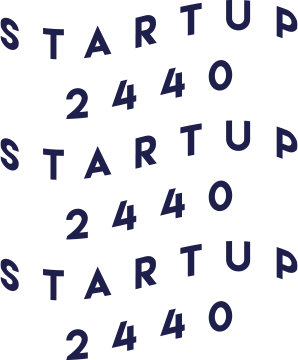Uw vraag
Hoe laat je je product verschijnen via Google Shopping?
Antwoord door VLAIO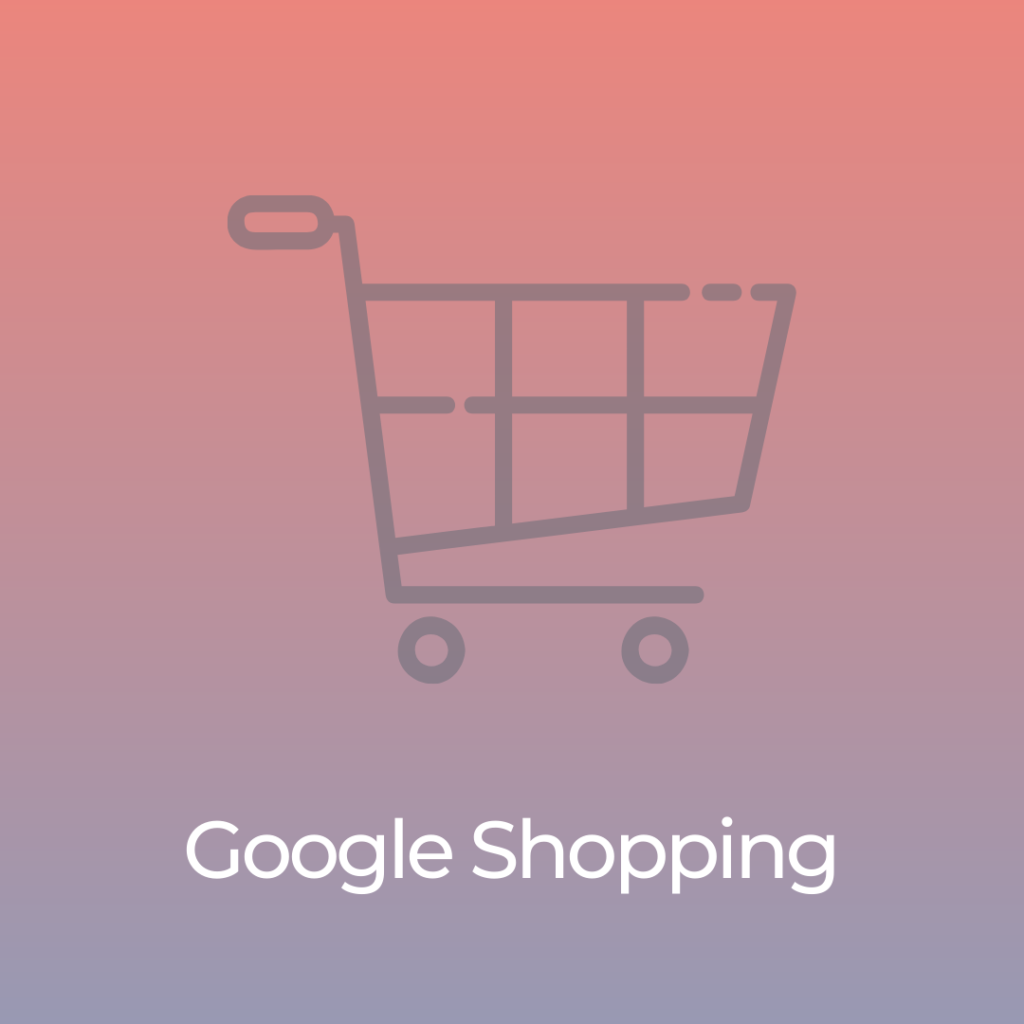
Google Shopping is een Google functie waarmee mensen producten snel en makkelijk kunnen terugvinden. Wanneer mensen zoeken naar een bepaald product, laat Google afbeeldingen zien van relevante producten met daaronder telkens de prijs en een link naar de webshop. Die afbeeldingen verschijnen niet alleen in Google Search, maar ook in het Google Shopping gedeelte en bij zoekpartners zoals YouTube. In deze post leggen we je stapsgewijs uit hoe jij je product daar ook kan laten verschijnen.
Voeg je productgegevens toe aan het Google Merchant Center
Voor je een shopping advertentie kan aanmaken, moet je je eerst registreren via het Google Merchant Center. Dit doe je als volgt:
- Surf naar https://www.google.com/retail/solutions/merchant-center/ en klik op ‘Aan de slag’. Je komt nu bij de registratieprocedure terecht.
- Nadat je jezelf aangemeld hebt met je Google account, vul je je locatie, bedrijfsnaam en de URL van je website in. Hierna duid je je contactvoorkeuren aan en klik je op ‘Doorgaan’.
- Daarna kom je bij de algemene voorwaarden terecht. Neem deze door en accepteer ze om verder te kunnen gaan.
- Hierna moet je enkel nog je website-URL verifiëren, zodat Google weet dat jij de rechtmatige eigenaar bent.
- Klik op ‘Voltooien’. Je Google Merchant account is nu aangemaakt.
In de volgende stap ga je je productgegevens ingeven via het Google Merchant Center. Via een datafeed vertel je Google wat de eigenschappen zijn van je producten, zodat Google je product vervolgens bij de juiste zoekresultaten kan tonen.
- Klik in het menu op ‘Producten’.
- Vervolgens ga je naar ‘Feeds’.
- Daarna klik je op het plusteken. Je krijgt nu de stappen te zien om een feed te maken. Je hebt hierbij meerdere opties: je kan ervoor kiezen om Google je feed rechtstreeks van je server te laten halen, je kan zelf een feed uploaden of je kan een Google Spreadsheets-template gebruiken om Google je gegevens te bezorgen. Hier vind je meer info over hoe je precies een feed aanmaakt.
- Nadat je een feed hebt aangemaakt en geregistreerd, wordt het tijd om je gegevens te uploaden. Hoe je dat doet, lees je hier.
Nu je datafeed met productgegevens ingediend is, gaat Google je feed beoordelen. Wanneer je voor de eerste keer een feed uploadt, kan het tot drie dagen duren voordat deze wordt goedgekeurd door Google. Hierna kan je verder naar de volgende stap: je shopping campagne maken met behulp van Google Adwords.
Maak een shopping campagne aan
Om een shopping campagne op te zetten, zorg je ervoor dat je Google Merchant account gekoppeld is aan je Adwords account. Dat doe je als volgt:
- Ga naar je Google Merchant account en klik rechtsboven op de drie puntjes. Hierna klik je op ‘Accounts linken’.
- Je kan nu je eigen of een ander Adwords account toevoegen of je kan een Adwords account aanmaken als je dat nog niet hebt. Wil je meer info over het koppelen van je Adwords account? Klik dan hier.
Daarna kan je je Google Shopping campagne gaan instellen via Google Adwords.
- Ga naar https://ads.google.com/intl/en_BE/home/
- Log in met je Adwords account.
- Ga naar campagnes.
- Selecteer vervolgens ‘Nieuwe campagne maken’. Je krijgt nu een overzicht van de verschillende campagnetypes.
- Selecteer ‘Shopping’ en klik op ‘Doorgaan’. Als je graag aanbevelingen van Google wilt ontvangen, kan je nu het doel van je campagne ingeven. Als je geen aanbevelingen wilt ontvangen, kan je ook kiezen voor ‘Uw campagne maken zonder doel’.
- Vervolgens selecteer je het account waarmee je de producten gaat promoten en het land waarin je je producten verkoopt. Klik daarna op ‘Doorgaan’.
- Het is nu tijd om je campagne in te stellen. Bepaal je campagnenaam, je biedstrategie, je budget, je campagneprioriteit, je netwerk, je apparaten en je locaties.
- Klik op ‘Opslaan en doorgaan’. Vervolgens ga je je advertentiegroep bepalen.
- Klik op ‘Opslaan’.
Wanneer je je campagne goed hebt ingesteld in Adwords en wanneer je facturatiegegevens in orde zijn, toont Google je producten wanneer mensen ernaar zoeken.